引言
在Python中实现文字转语音(Text-to-Speech, TTS)功能,能够广泛应用于多种场景,如语音助手、有声读物、无障碍阅读等。本文将结合具体案例,详细介绍如何在Python中实现文字转语音功能,包括不同的库和方法,以及它们的应用场景和优缺点。
将Word文档转换成音频文件并不是Python直接支持的标准功能,因为Word文档主要包含文本、格式和可能的图片,而音频文件则包含声音数据。但是,你可以通过几个步骤来间接实现这个功能,即首先读取Word文档中的文本,然后使用文本到语音(Text-To-Speech, TTS)技术将文本转换为音频。
这里有一个基本的步骤说明,以及使用Python和一些外部库来实现它的方法:
步骤 1: 安装必要的库
在Python中,实现文字转语音功能通常需要安装一些外部库。
你需要安装python-docx来读取Word文档,以及一个TTS库,如gTTS(使用Google的TTS API)或pyttsx3(一个跨平台的TTS引擎)。
- python-docx:用来读取Word文档,并转换成文字。
- pyttsx3:这是一个跨平台的Python库,用于将文本转换为语音。它支持多种语音合成引擎,如Microsoft SAPI 5、Google、Pico TTS等。pyttsx3的优点是简单易用,但它不直接支持暂停、继续和停止功能。
pip install python-docx pyttsx3
步骤 2: 读取Word文档
使用python-docx库来读取Word文档中的文本。
from docx import Document
def read_word_doc(file_path):
doc = Document(file_path)
full_text = []
for para in doc.paragraphs:
full_text.append(para.text)
return 'n'.join(full_text)
# 使用示例
text = read_word_doc('测试.docx')
print(text)
步骤 3: 使用pyttsx3库将文本转换为音频
pyttsx3是一个强大的文本到语音(Text-to-Speech, TTS)转换库,它允许开发者将文本转换为语音,且支持离线工作,兼容Python 2和Python 3。本文将详细介绍pyttsx3的安装、基本用法、高级功能,并通过实际案例展示其在实际项目中的应用。
pyttsx3基本用法
初始化引擎
在使用pyttsx3之前,首先需要初始化TTS引擎:
import pyttsx3 engine = pyttsx3.init()
文本转语音
通过say方法添加要转换的文本,并通过runAndWait方法执行转换并等待完成:
engine.say("你好,世界!")
engine.runAndWait()
更改语音属性
pyttsx3允许用户配置语音的多种属性,包括语速、音量和语音类型。
- 设置语速:通过setProperty方法设置语速,单位是词/分钟(words per minute, wpm)。
- 设置音量:音量范围是0.0到1.0,表示当前系统音量的比例。
- 设置语音类型:不同的操作系统可能有不同的语音包可供选择。通过getProperty(‘voices’)方法获取当前可用的语音列表,然后选择一个语音进行设置。
# 设置语速
engine.setProperty('rate', 150)
# 设置音量
engine.setProperty('volume', 0.7)
# 获取语音列表并设置语音
voices = engine.getProperty('voices')
for voice in voices:
print(f"语音 ID: {voice.id}")
print(f"语音名称: {voice.name}")
# 假设我们选择第一个语音
engine.setProperty('voice', voices[0].id)
engine.say("这是更改后的语音、语速和音量。")
engine.runAndWait()
pyttsx3高级用法
保存语音到文件
pyttsx3不仅可以将文本转换为语音并实时播放,还可以将语音保存到文件中。通过save_to_file方法实现:
text = '你好,我是景天' filename = './output.wav' engine.save_to_file(text, filename) engine.runAndWait()
实时监听和修改语音属性
虽然pyttsx3没有直接提供实时监听语音输出的API,但可以在朗读过程中根据条件动态调整语速、音量等属性。然而,需要注意的是,这种修改不会立即应用于当前正在播放的语音,而是会影响后续的语音输出。
支持多语言
pyttsx3支持多语言,但这取决于安装的语音包和操作系统的支持。在不同的操作系统上,可以通过选择不同的语音包来实现多语言支持。
错误处理
在实际应用中,应该添加错误处理机制来应对可能的异常情况,比如无法加载语音包、语音属性设置失败等。
实际案例
案例1:朗读word文件,并将语音保存到本地
#将word文档转换为文字
from docx import Document
def read_word_doc(file_path):
doc = Document(file_path)
full_text = []
for para in doc.paragraphs:
full_text.append(para.text)
return 'n'.join(full_text)
# 使用示例
text = read_word_doc('测试.docx')
print(text)
#文字转语音
import pyttsx3
def text_to_speech_pyttsx3(text):
# 在使用pyttsx3之前,首先需要初始化TTS引擎:
engine = pyttsx3.init()
#打印语速,单位是词/分钟.默认是200
rate = engine.getProperty("rate")
print("语速",rate)
#设置语速
engine.setProperty('rate',190)
#设置音量,音量范围是0.0到1.0,表示当前系统音量的比例。默认是1
print("当前音量",engine.getProperty('volume'))
# engine.setProperty('volume', 0.7)
# 获取语音列表并设置语音
#不同的操作系统可能有不同的语音包可供选择。通过getProperty('voices')方法获取当前可用的语音列表,然后选择一个语音进行设置。
voices = engine.getProperty('voices')
for voice in voices:
print(f"语音 ID: {voice.id}")
print(f"语音名称: {voice.name}")
#通过say方法添加要转换的文本,
engine.say(text)
#将语音保存为MP3文件
engine.save_to_file(text,"test.mp3")
# 并通过runAndWait方法执行转换并等待完成:
engine.runAndWait()
# 使用示例
text_to_speech_pyttsx3(text)
我们的操作系统支持两种语音类型
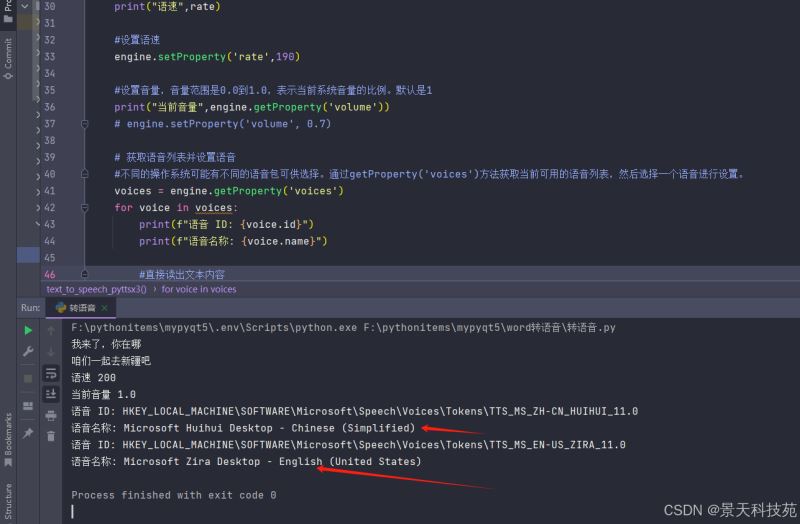
看下生成的mp3文件
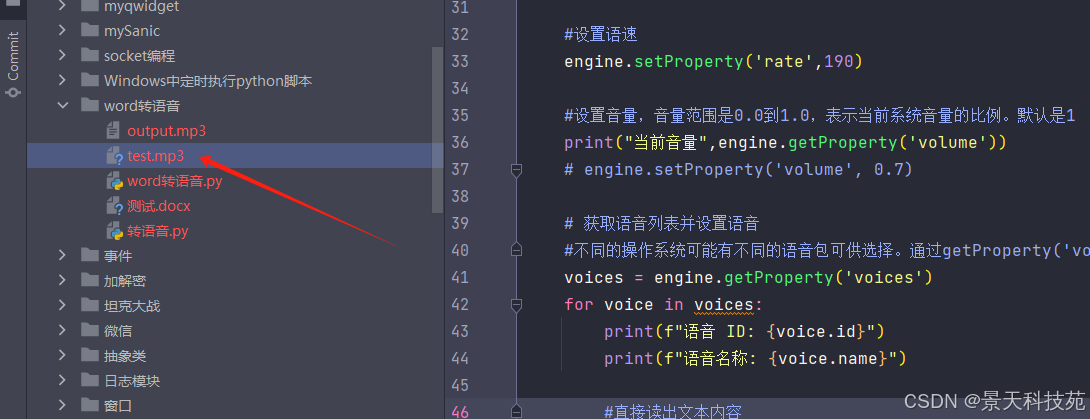
能正常播放
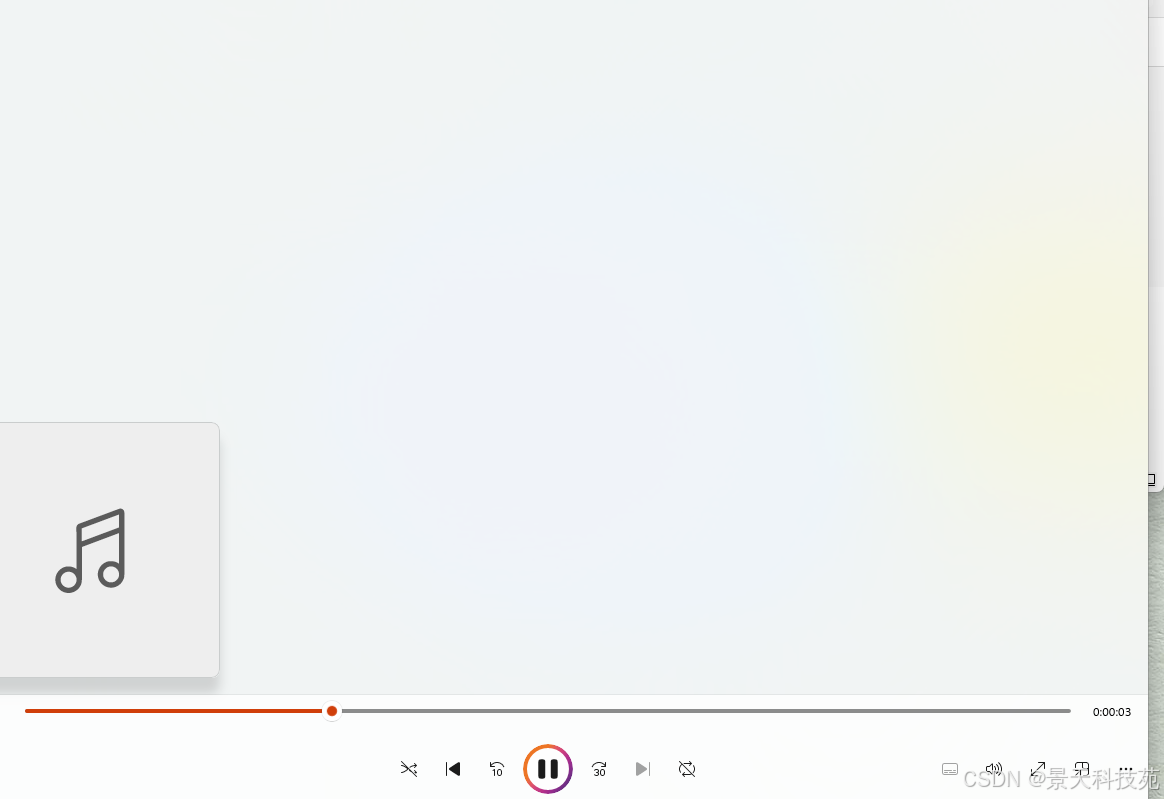
案例2:制作语音提示脚本
在自动化脚本或系统管理中,经常需要通过语音来提供用户提示。使用pyttsx3可以轻松实现这一功能。例如,一个自动备份脚本在完成备份后,可以通过语音通知用户:
import pyttsx3
def notify_user(message):
engine = pyttsx3.init()
engine.say(message)
engine.runAndWait()
# 假设在某个自动备份函数的最后调用
notify_user("备份已完成,请放心使用。")
扩展功能
结合GUI开发
pyttsx3可以与其他GUI开发库(如Tkinter或PyQt)结合使用,开发具有图形界面的TTS应用。用户可以通过图形界面选择文本、设置语音属性并启动朗读过程。
结合自然语言处理
pyttsx3也可以与自然语言处理库(如NLTK或spaCy)结合使用,实现更复杂的文本处理和分析。例如,可以对文本进行分词、词性标注、命名实体识别等处理,然后将处理后的文本转换为语音输出。
结合语音识别
通过结合语音识别库,可以实现完整的语音交互系统。用户可以通过语音输入指令,系统解析指令并执行相应操作,同时通过pyttsx3将结果转换为语音输出反馈给用户。
总结
pyttsx3是一个功能强大且易于使用的文本到语音转换库,适用于各种需要语音交互的场合。通过本文的介绍,相信读者已经对pyttsx3有了更深入的了解,并能够在实际项目中灵活运用。无论是为应用程序添加语音交互功能,还是开发语音助手、自动化脚本等,pyttsx3都是一个非常实用的工具。希望本文能够帮助读者快速上手pyttsx3,并在自己的项目中实现语音功能。
以上就是python实现将Word文档中的文字转换成语音的操作步骤的详细内容,更多关于python将Word中文字转语音的资料请关注IT俱乐部其它相关文章!

